iCloud'dan Silinen Fotoğraflar iPhone'a Nasıl Kurtarılır
iCloud, Apple tarafından iPhone ve iPad kullanıcıları için yayınlanan bulut depolamadır. Fotoğraflar, videolar ve daha fazlası dahil olmak üzere iOS aygıtlarındaki her türlü dosyayı depolamak için kullanılır. Birçok kullanıcının iPhone'larından iCloud'a fotoğraf yedeklemesi mantıklıdır. Ancak, iCloud'dan fotoğraflar nasıl kurtarılır yanlışlıkla sildiyseniz? Bu kılavuz, iCloud'dan kaybolan fotoğraflarınızı geri almanın dört yolunu anlatıyor.
SAYFA İÇERİĞİ:
- Bölüm 1: iCloud'dan Son Silinen Klasörden Fotoğraflar Nasıl Kurtarılır
- Bölüm 2: iCloud'dan Fotoğraflar Nasıl Kurtarılır? İndirerek
- Bölüm 3: iCloud Yedeklemesinden Resimler Nasıl Kurtarılır
- Bölüm 4: iPhone'u Geri Yüklemeden iCloud Fotoğrafları Nasıl Kurtarılır
- Bölüm 5: iCloud'dan Fotoğrafları Kurtarma Hakkında SSS
Bölüm 1: iCloud'dan Son Silinen Klasörden Fotoğraflar Nasıl Kurtarılır
iPhone'unuzda iCloud Photos'u etkinleştirdiğinizde, silinen fotoğraflar iCloud'daki Son Silinenler albümüne gidecek ve orada 30 gün boyunca saklanacaktır. Son kullanma tarihinden sonra, bu fotoğraflar kalıcı olarak silinecektir. Ondan önce, iCloud'da silinen resimleri bulabilir ve bunları kolayca kurtarabilirsiniz.
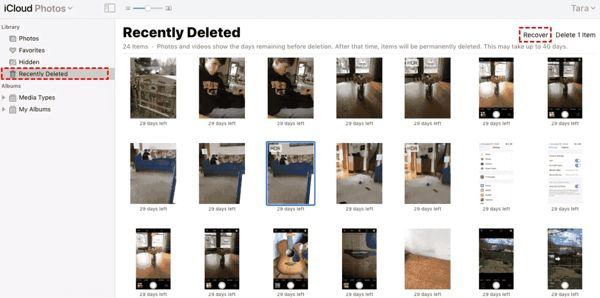
1 Adım. Tarayıcınızda icloud.com adresini ziyaret edin ve Apple kimliğiniz ve parolanızla oturum açın. İki faktörlü kimlik doğrulamayı yapılandırdıysanız, iPhone ekranınızda görünen doğrulama kodunu girin.
2 Adım. Klinik Fotoğraflar iCloud Fotoğrafları web sayfasına girmek için. Şuraya gidin: Son Silindi sol kenar çubuğundaki Kütüphane altındaki klasör. Burada silinen tüm resimleri bulabilirsiniz.
3 Adım. Geri almak istediğiniz fotoğrafları seçin ve Kurtarmak butonuna tıklayın. Ardından silinen fotoğraflar iCloud Fotoğraflar'a geri yüklenecek ve bunları istediğiniz zaman indirebilirsiniz.
Bölüm 2: iCloud'dan Fotoğraflar Nasıl Kurtarılır? İndirerek
iCloud Photos yalnızca yakın zamanda silinen fotoğrafları depolamakla kalmaz, aynı zamanda iPhone'unuzdaki tüm Kamera Rulosunu da tutar. Bu nedenle, birkaç fotoğrafı silseniz bile, silinen fotoğrafların hala iCloud'da depolanma olasılığı yüksektir. Bu, iCloud'dan iPhone'unuza fotoğraf alabileceğiniz anlamına gelir.
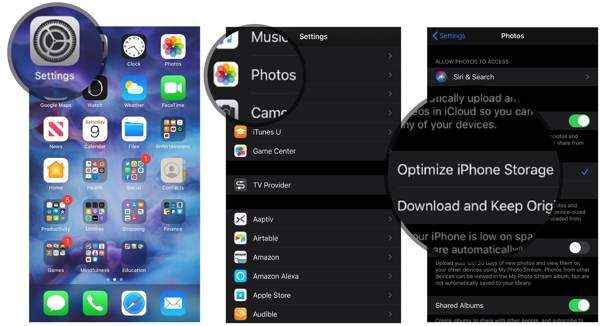
1 Adım. iPhone'unuzu bir Wi-Fi ağına veya hücresel veriye bağladığınızdan emin olun.
2 Adım. Çalıştır Ayarlar Uygulamaya gidin, profilinize dokunun, iCloud, ve sonra Fotoğraflarve dokunun Orijinalleri İndirin ve Saklayın.
3 Adım. Fotoğraflar uygulamasına geçin ve iCloud'dan silinen resimleri iPhone'unuzda geri bulabilirsiniz.
Not:
iCloud'dan bilgisayarınıza fotoğraf kurtarmak istiyorsanız, icloud.com adresini ziyaret edin, Apple kimliğiniz ve parolanızla oturum açın, seçin Fotoğraflar, fotoğrafları seçin ve tıklayın İndiriniz düğmesine basın.
Bölüm 3: iCloud Yedeklemesinden Resimler Nasıl Kurtarılır
iCloud Photos'u etkinleştirmemiş olsanız bile, iCloud yedeklemesi iPhone'unuzdaki fotoğrafları saklayabilir. Bu nedenle, eski fotoğrafları iCloud yedeklemesinden cihazınıza geri yükleyebilirsiniz. Fotoğrafları iCloud'dan geri yüklemeden önce fabrika ayarlarına sıfırlamanız gerektiğini unutmayın.
İşte bunun için adımlar ücretsiz iPhone veri kurtarma aracı:
1 Adım. Çalıştır Ayarlar uygula, git genel, Transfer or iPhone Sıfırlama or Resetve dokunun Tüm İçeriği ve Ayarları SilDaha sonra cihazınızı fabrika ayarlarına sıfırlamak için talimatları izleyin.
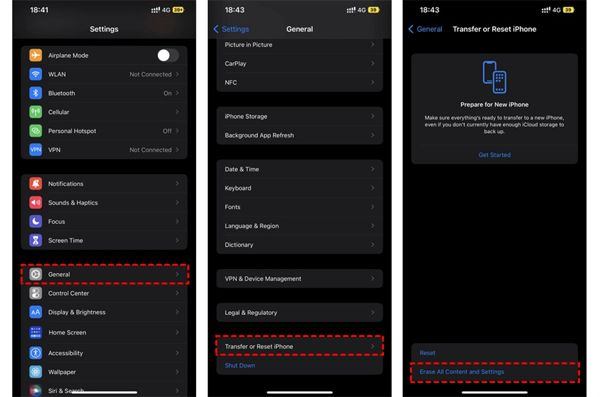
2 Adım. iPhone'unuz yeniden başlatıldığında, onu yeni bir cihaz olarak ayarlayın ve bir Wi-Fi ağına bağlanın. ICloud Yedeklemesinden Geri Yükleme üzerinde Uygulamalar ve Veriler ekran.
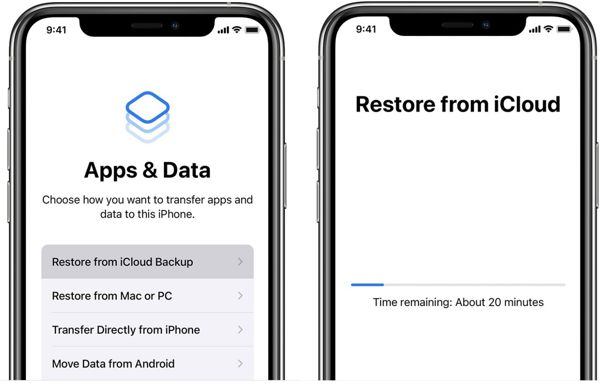
3 Adım. Apple kimliğiniz ve parolanızla iCloud hesabınıza giriş yapın, uygun bir yedekleme seçin ve iPhone'unuza geri yükleyin. Ardından silinen fotoğrafları cihazınızda bulacaksınız.
İpuçları: Benzer adımları takip edebilirsiniz kişileri iCloud'dan geri yükle.
Bölüm 4: iPhone'u Geri Yüklemeden iCloud Fotoğrafları Nasıl Kurtarılır
Apple, tüm iCloud yedeklemelerini benzersiz bir yöntemle şifreler. Başka bir deyişle, bir iCloud yedeklemesini açamaz veya iPhone'unuzda geri yüklemeden önce ayrıntıları görüntüleyemezsiniz. Neyse ki, Apeaksoft iPhone Veri Kurtarma bu sorunu çözmenize yardımcı olabilir.
- iCloud yedeklemesinden iCloud'dan silinen fotoğrafları tek tıklamayla kurtarın.
- iCloud veya iTunes yedeklemesi yoksa, iOS cihazlarınızdan kalıcı olarak silinen fotoğrafları, mesajları, kişileri, notları ve daha fazla veriyi kurtarın.
- iPhone'unuzu fabrika ayarlarına sıfırlamanızı gerektirmez.
- iCloud fotoğraflarınızı orijinal hallerinde tutun.
- İOS'un en son sürümlerini destekleyin.
Güvenli indirme
Güvenli indirme

Fotoğrafları Geri Yüklemeden iCloud'dan iPhone'a Nasıl Kurtarabilirim
1 Adım. İCloud yedeklemesini indir
Bilgisayarınıza yükledikten sonra en iyi iCloud yedekleme kurtarma yazılımını başlatın. Mac kullanıcıları için başka bir sürüm daha var. Seçin İCloud Yedekleme Dosyasından Kurtar sol sütunda, iCloud'unuzla ilişkili Apple Kimliğinizi ve parolanızı girin. İki faktörlü kimlik doğrulama etkinse, doğrulama kodunu girin. Tıklayın iCloud Yedeklemeve İndiriniz Sağdaki yedekleme dosyasındaki düğmeye tıklayın.
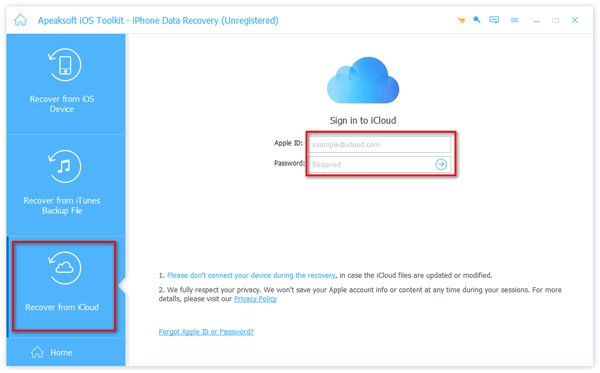
İpuçları: Kullanılabilir bir iCloud yedeklemeniz yoksa, şunu seçin: İOS Cihazından Kurtar Bunun yerine, iPhone'unuzu Lightning kablosuyla bilgisayarınıza bağlayın ve devam etmek için talimatları izleyin.
2 Adım. Fotoğrafları önizle
Yanındaki kutuları işaretleyin kamera Rulo, Fotoğraf Arşivive diğer istenen veri türleri. Sonraki iCloud yedeklemesinden fotoğrafları çıkarmaya başlamak için düğmeye basın. Tamamlandığında, fotoğrafları küçük resimlerle önizleyebilirsiniz.

3 Adım. İCloud'dan fotoğrafları kurtar
iCloud yedeklemenizden kurtarılacak fotoğrafları seçin ve Kurtarmak Sağ alt köşedeki düğmeye tıklayın. Ardından bir çıktı klasörü ayarlayın ve tıklayın Kurtarmak tekrar.

Genişletilmiş Okuma:
Bölüm 5: iCloud'dan Fotoğrafları Kurtarma Hakkında SSS
Silinen fotoğraflar iCloud'da kalır mı?
Evet. iCloud Fotoğrafları'nı etkinleştirdikten sonra, iPhone'unuzdan birkaç fotoğrafı sildiğinizde, bunlar iCloud'un Son Silinenler klasöründe 30 güne kadar saklanır. Bu, fotoğraflarınızı geri alma şansınızı artırır.
iCloud'dan kalıcı olarak silinen fotoğrafları kurtarabilir miyim?
Evet, 30 gün sonra Son Silinenler klasöründe bulamasanız bile, kalıcı olarak silinen fotoğraflarınızı iCloud yedeklemesinden kurtarabilirsiniz.
iCloud'dan fotoğrafları kurtarmanın en iyi yolu nedir?
Cevap durumunuza bağlıdır. 30 gün içinde, iCloud'daki Son Silinenler klasöründen silinen fotoğrafları kurtarabilirsiniz. Süre dolduktan sonra, iCloud yedeğiniz varsa fotoğrafları iCloud'dan iPhone'unuza geri yükleyebilirsiniz. Fotoğraflarınız iCloud'dan kalıcı olarak silindiyse, Apeaksoft iPhone Veri Kurtarma gibi profesyonel bir veri kurtarma aracıyla şansınızı deneyebilirsiniz.
Sonuç
Bu kılavuz size dört yol anlattı iCloud'dan iPhone'unuza fotoğraf kurtarma. Dahili Son Silinenler klasörü, son silinen fotoğrafları geri almanın basit bir yoludur. Ya da iCloud fotoğrafları indir Ayarlar uygulamasında. iCloud yedeklemeleri eski fotoğrafları sağlar. Apeaksoft iPhone Veri Kurtarma iCloud'dan veya iPhone'unuzdan fotoğraflarınızı geri almak için nihai çözümdür. Başka sorularınız varsa lütfen aşağıya yazın.
Güvenli indirme
Güvenli indirme
İlgili Makaleler
Her yıl büyük miktarda mesaj gönderiyoruz; bazıları önemlidir ve onları kaybetmek istemezsiniz. O zaman merak edebilirsiniz, iCloud mesajları yedekliyor mu?
Fotoğrafları iCloud'dan ve Mac gibi diğer senkronize edilmiş Apple cihazlarından silmeden iPhone'dan nasıl silebilirim? Resimleri iPhone iPad'den silmeyi öğrenin, ancak iCloud'u değil.
iCloud'dan yeni bir iPhone kurmak ister misiniz? Burada, iCloud verilerini yeni iPhone'unuza yüklemenize yardımcı olacak son derece uygulanabilir 4 yöntem sunuyoruz. Bizimle okuyun ve keşfedin!
Eğer iCloud'un sürekli şifre sorma hatasıyla karşılaşırsanız zahmetsizce döngüden kurtulmak için çözümlerimizi tek tek okuyup takip edebilirsiniz.

